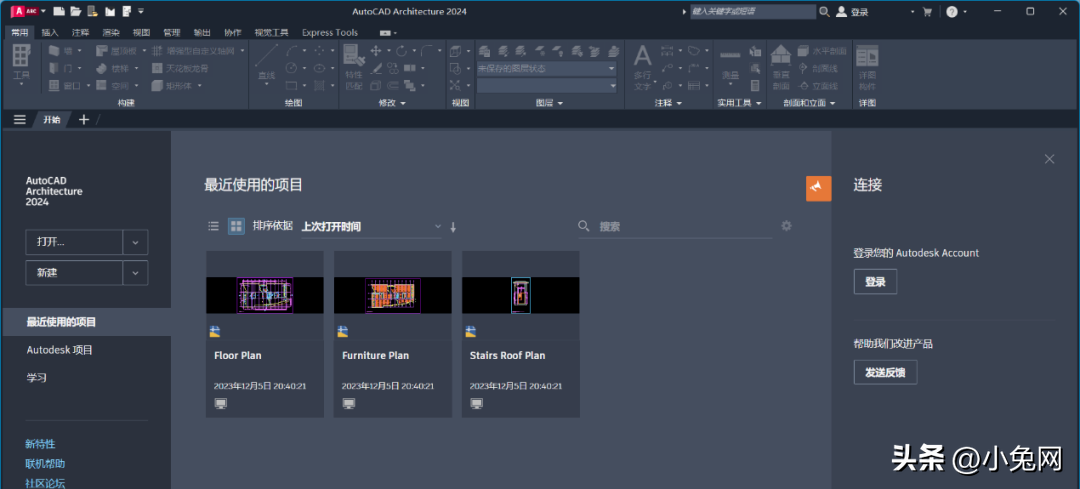软件
介绍
AutoCAD Architectural Edition 2024 是美国 Autodesk 公司为专业建筑师创建的简化建筑设计和绘图软件。 AutoCAD建筑版最大的区别在于该软件的重点是建筑施工图。 新版本支持更快的设计和实施改造。 自动为绘图中的每个房间添加带有房间面积的标签,重点更新深思熟虑的设计功能。

安装
需要知道
【软件名称】:AutoCAD Architecture Edition 2024
【软件大小】:3.00G
【软件语言】:简体中文
【安装环境】:Win10及以上
安装
教程
1、知识兔将AutoCAD Architectural Edition 2024软件安装包下载到您的电脑上,右键选择【解压到AutoCAD Architectural Edition 2024\】
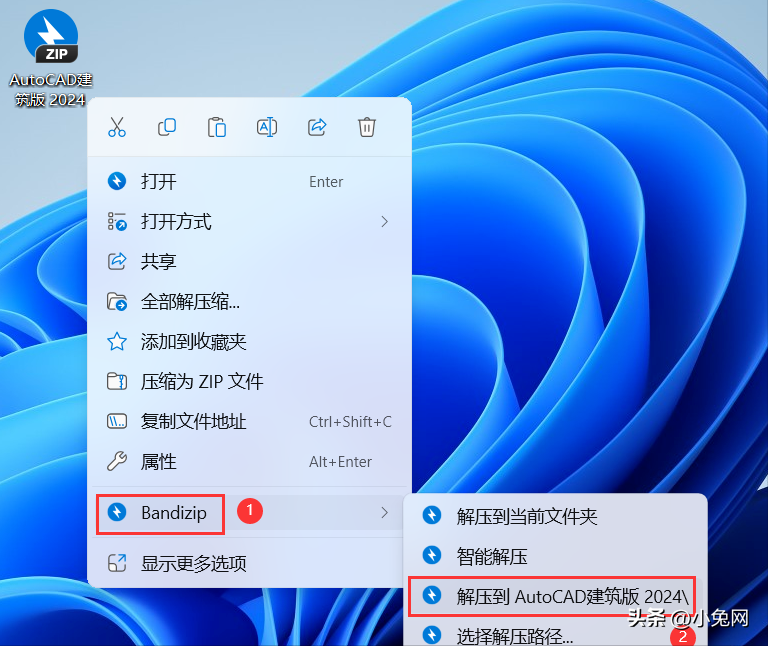
2. 右键单击解压后的文件夹cad2024软件图标,然后【打开】。
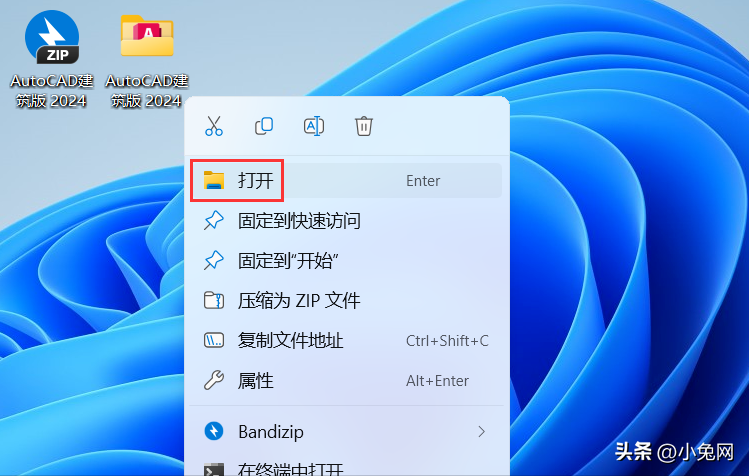
3.找到【Setup】文件夹,右键【打开】
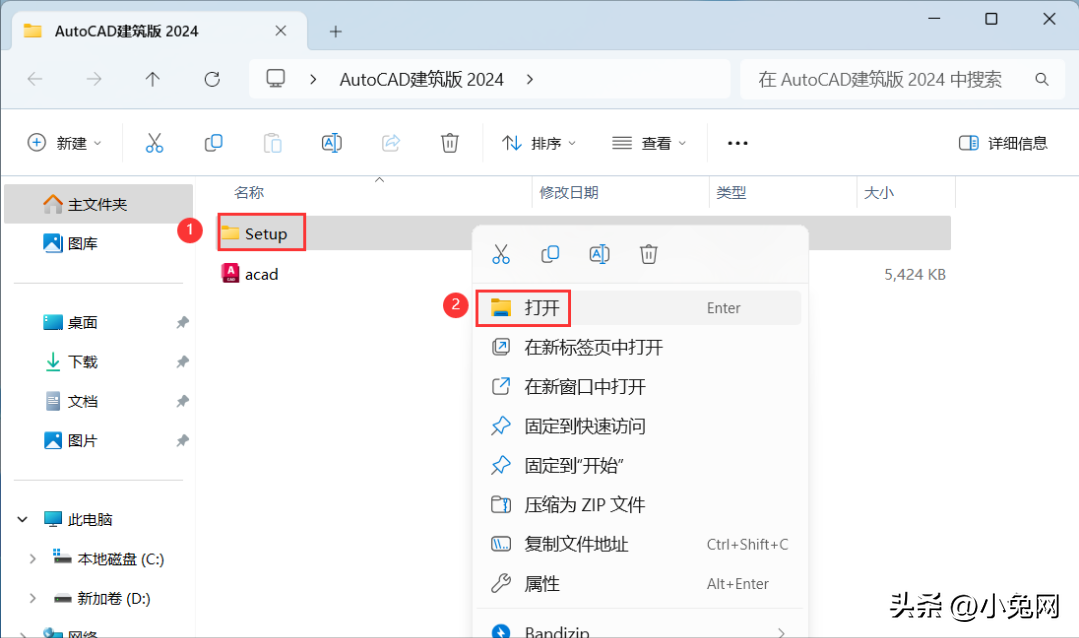
4.找到【安装】应用程序,右键单击并选择【以管理员身份运行】
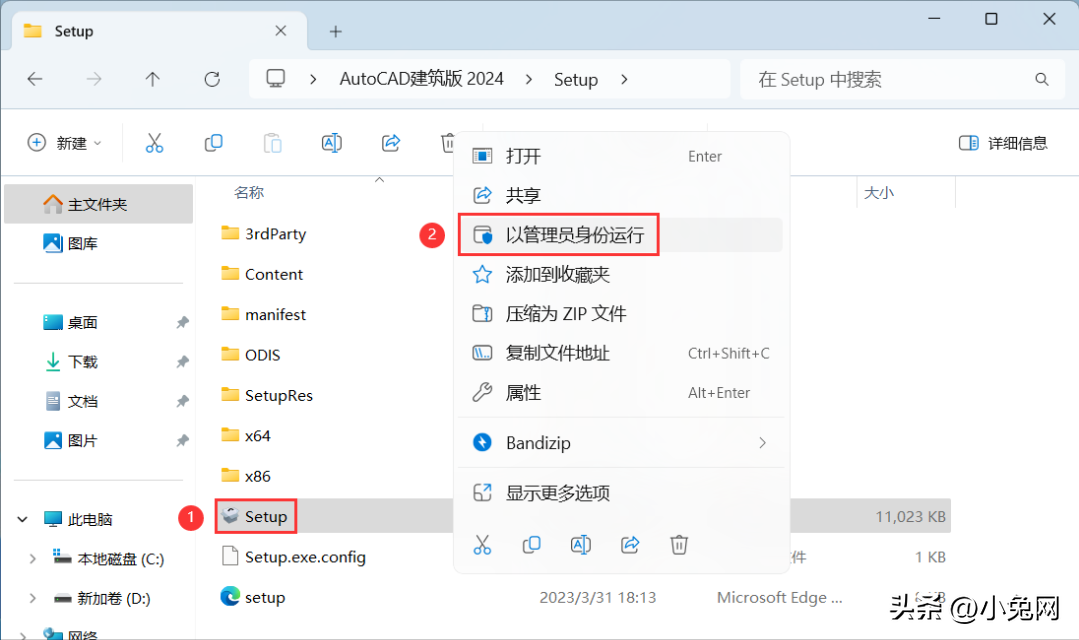
5.勾选【我同意】,点击【下一步】

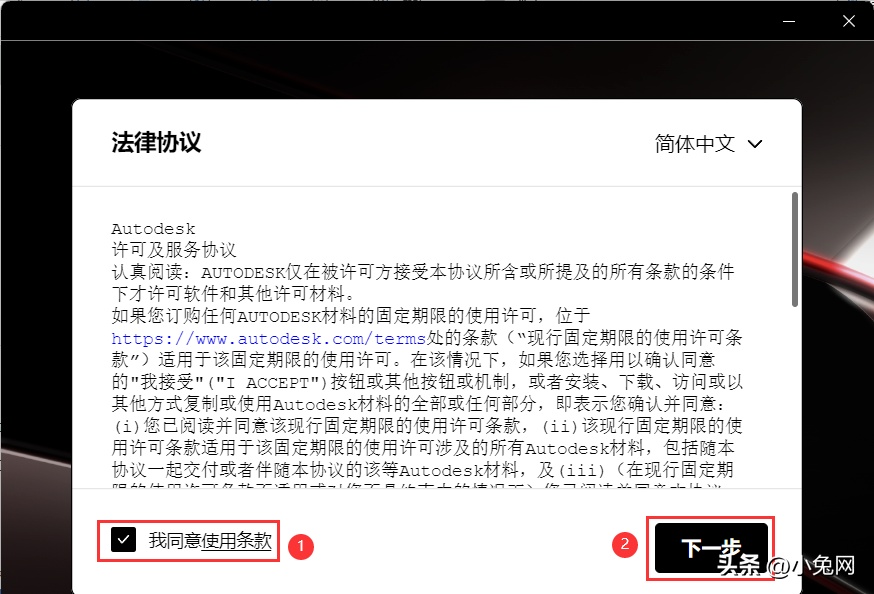
6、软件默认安装在C盘。 您可以自定义软件安装位置。 这里我选择安装在D盘; 点击【安装】

7、软件正在安装中,请稍等。
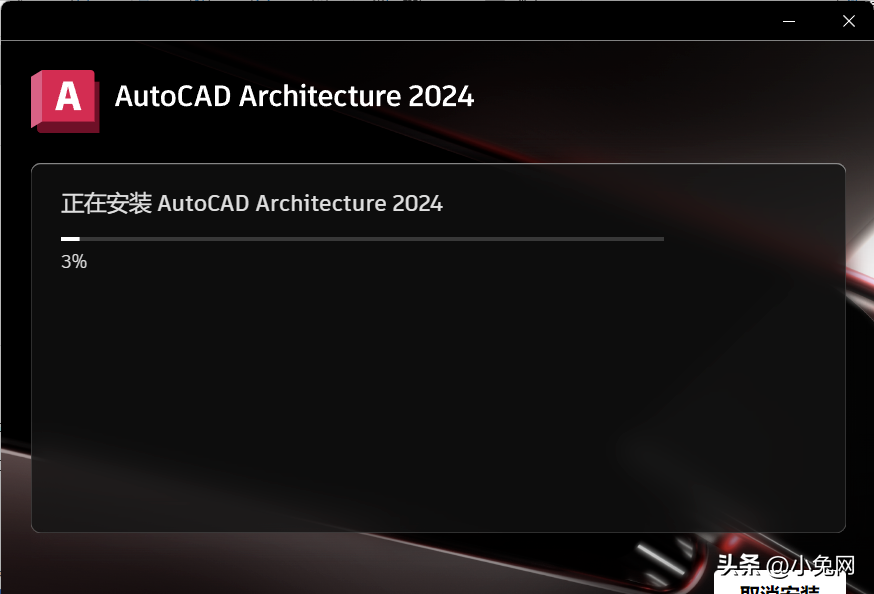
8、如果软件安装成功,点击右上角【关闭按钮】。
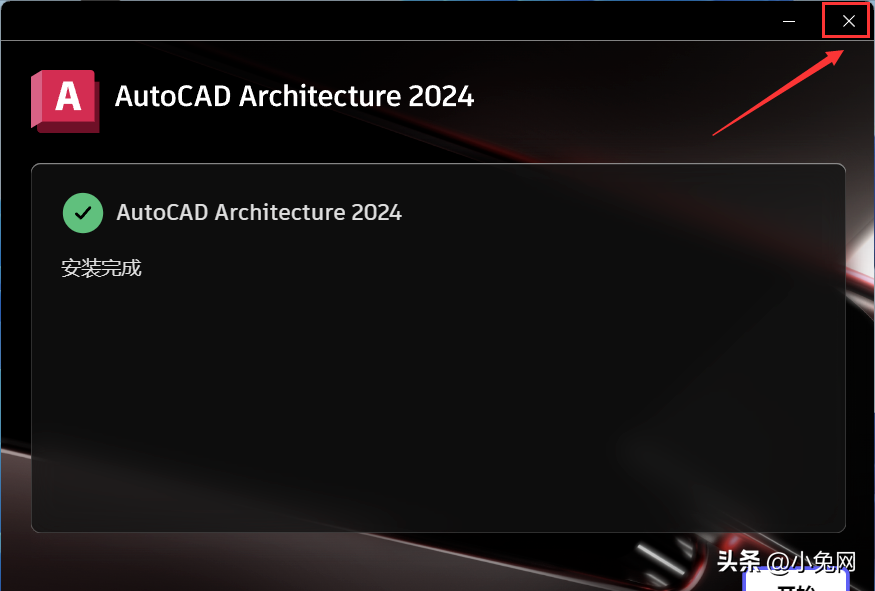
9.返回AutoCAD Architectural Edition 2024文件夹,找到【acad】文件,然后右键单击【复制按钮】
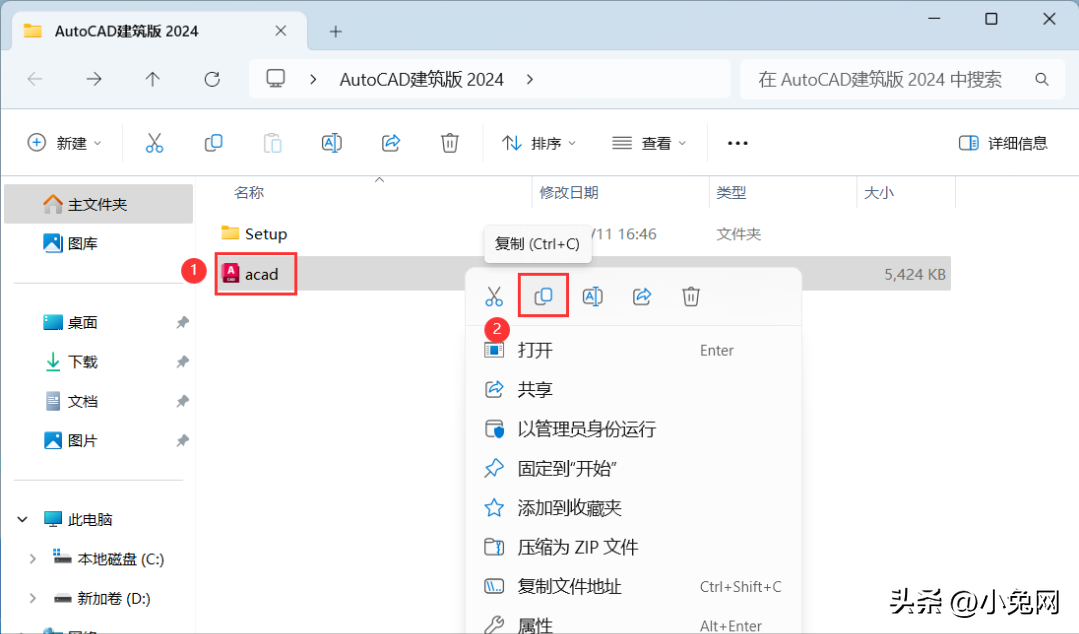
10.返回桌面,右键单击桌面上的【AutoCAD Architecture 2024软件图标】,然后单击【打开文件所在位置】
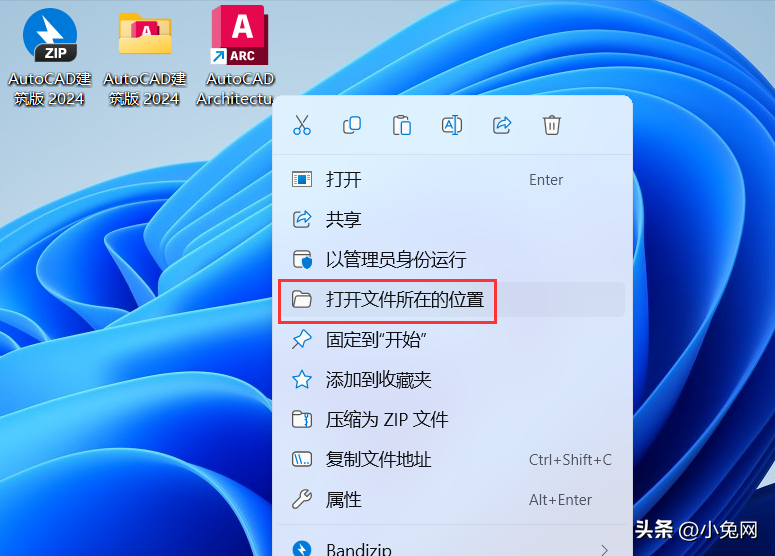
11.右键单击文件夹空白处,单击【粘贴按钮】
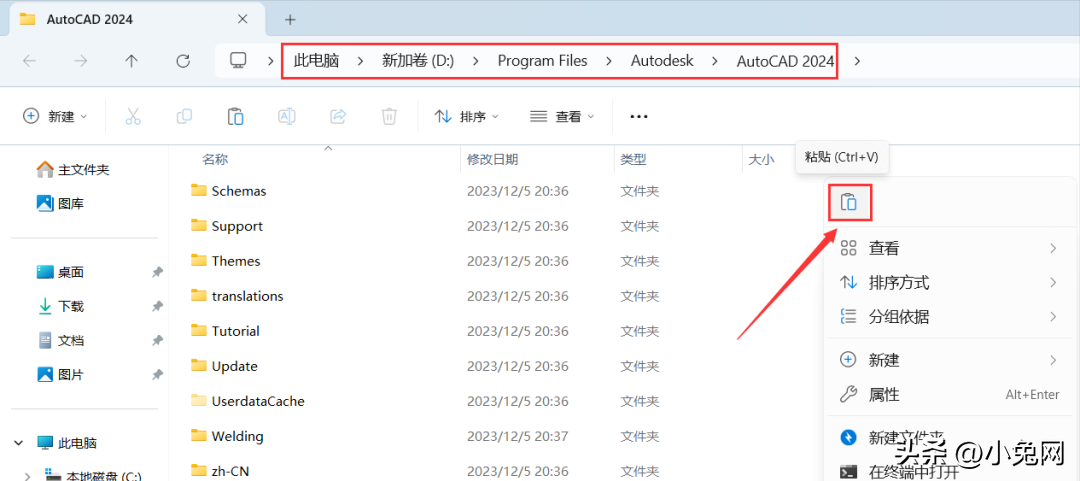
12.点击【替换目标中的文件】
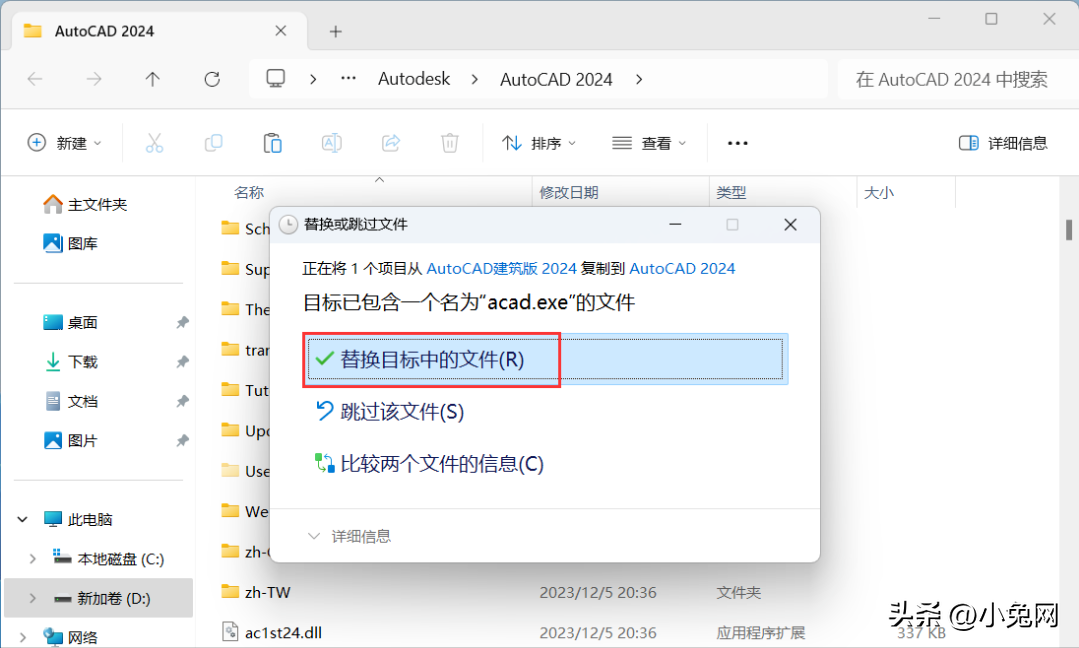
13.返回桌面,右键单击桌面上的【AutoCAD Architecture 2024软件图标】cad2024软件图标,然后单击【打开】
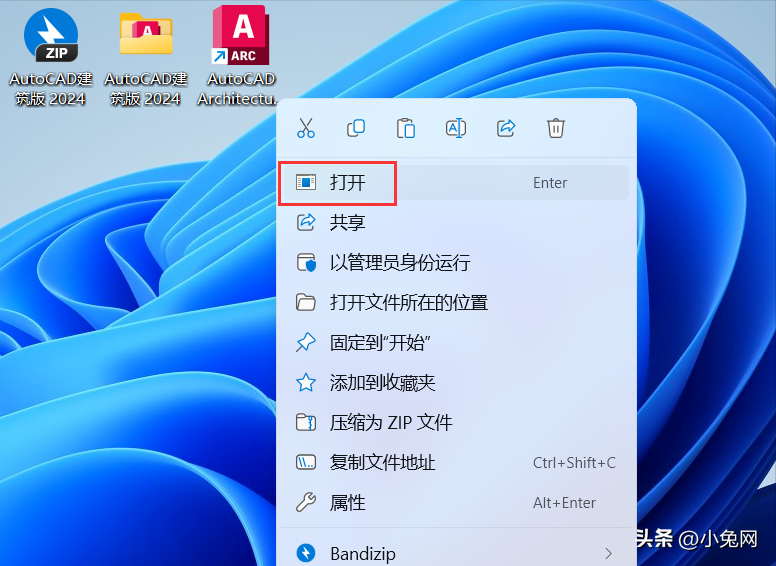
14、软件打开,启动界面如下:

15、软件打开成功,运行界面如下: